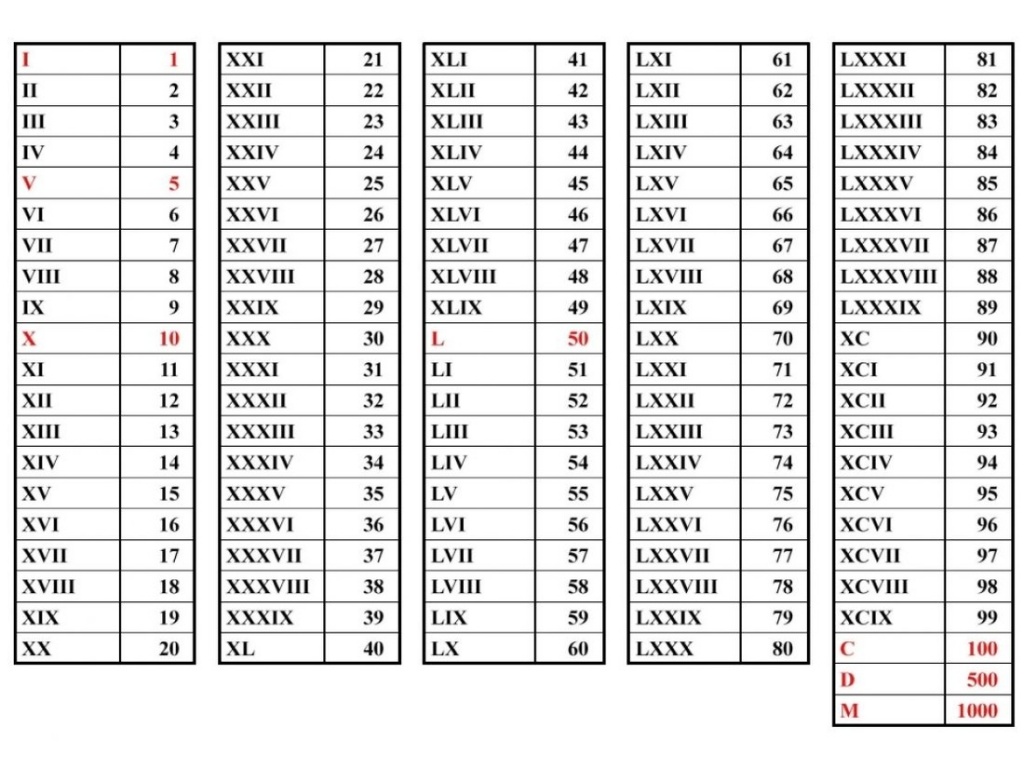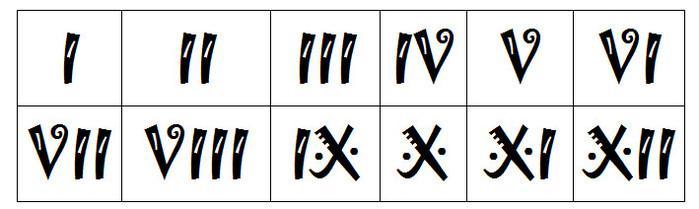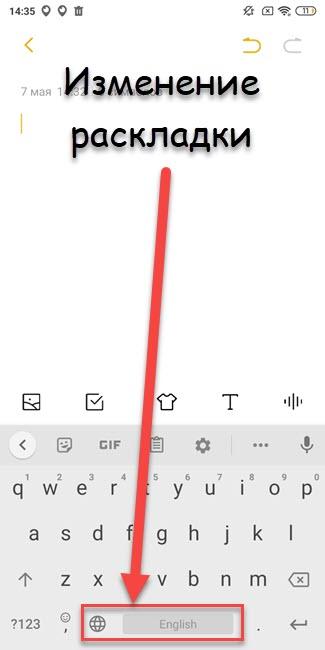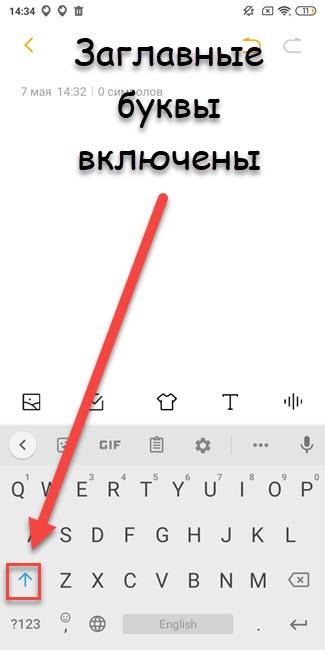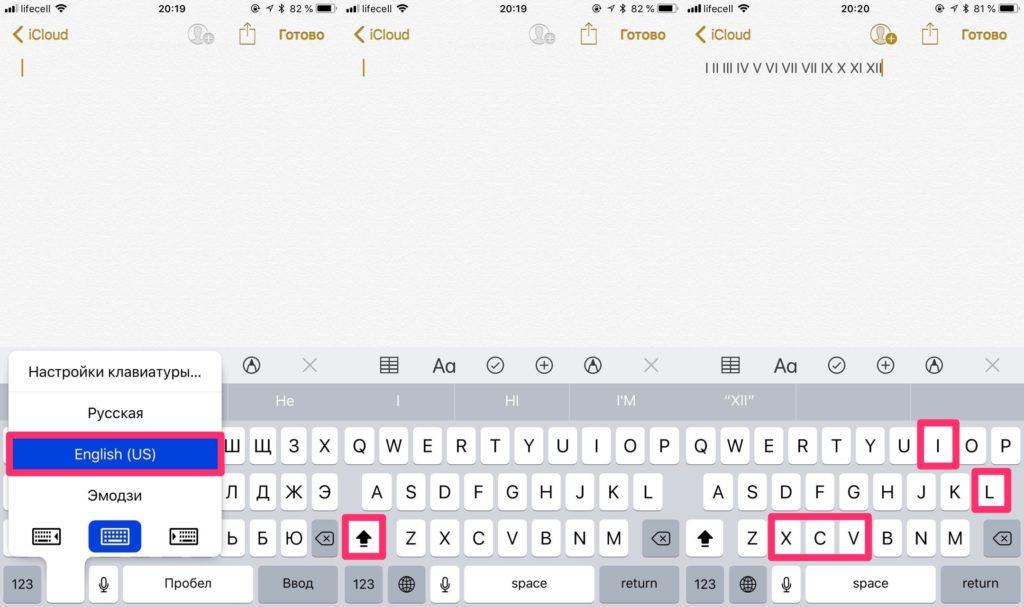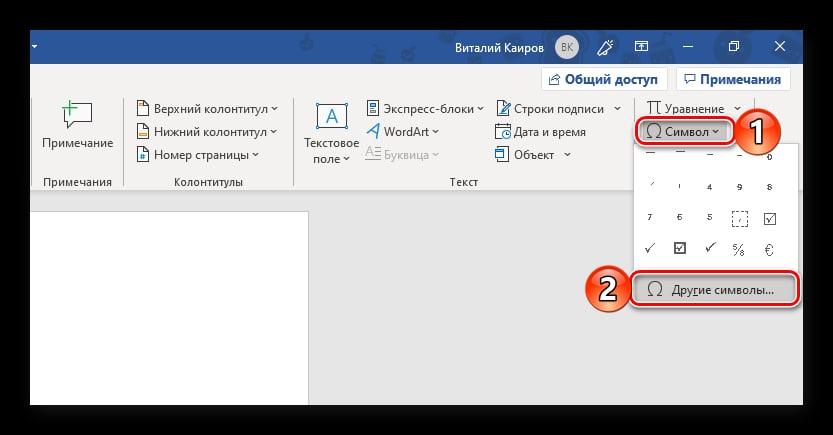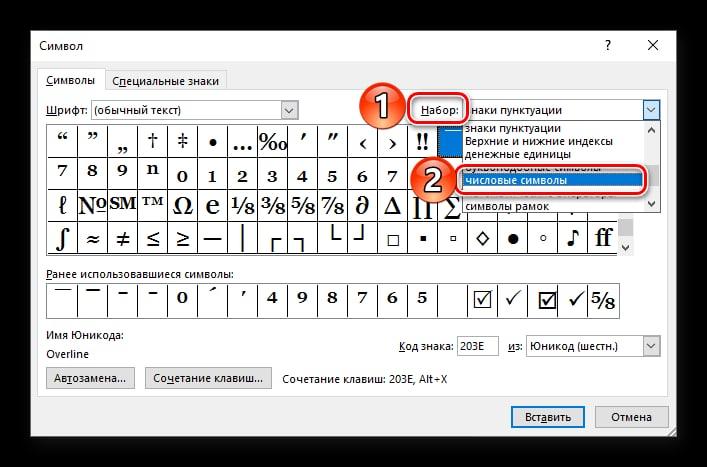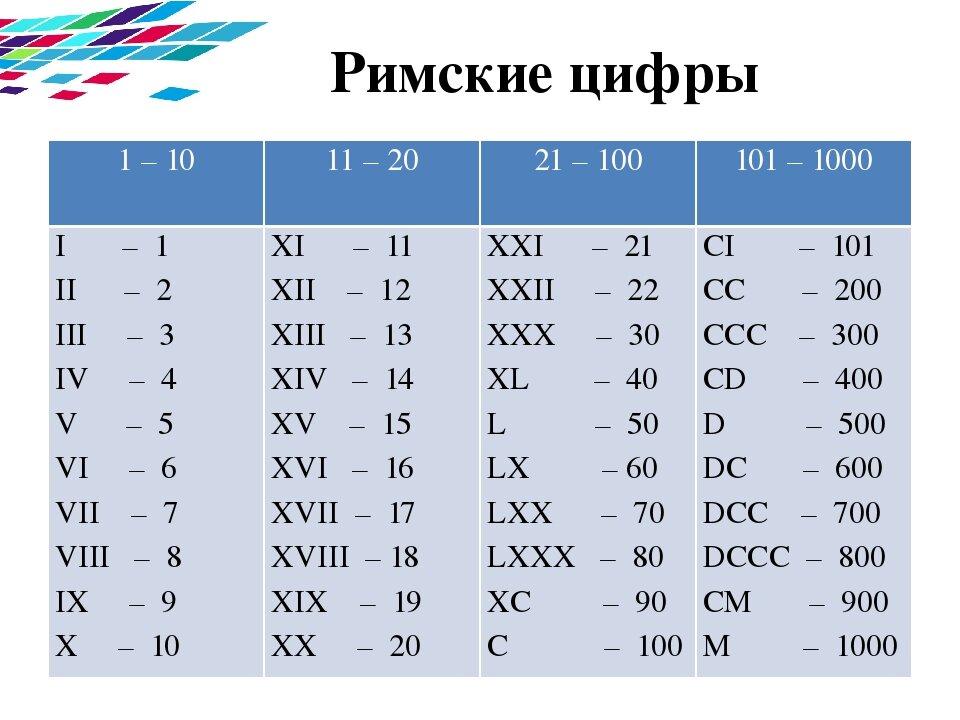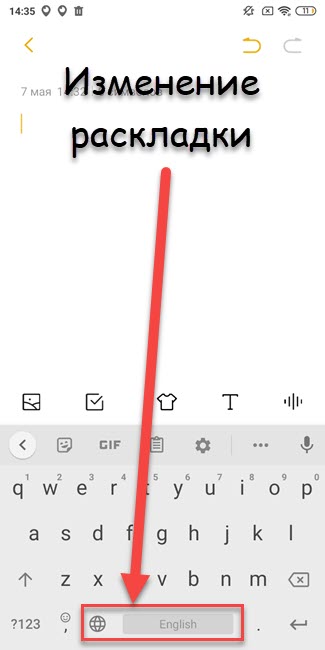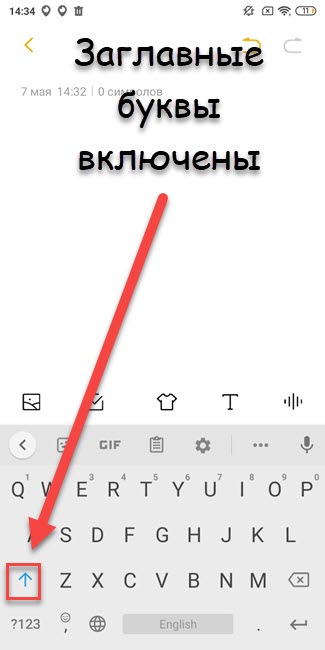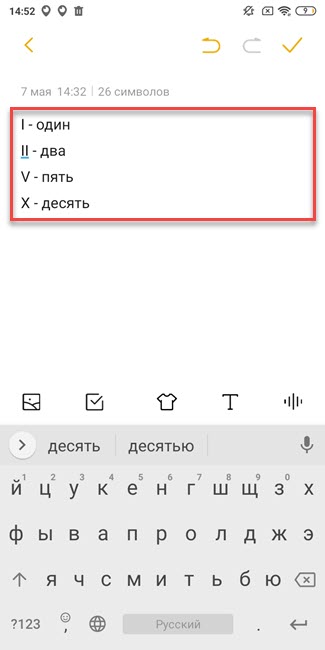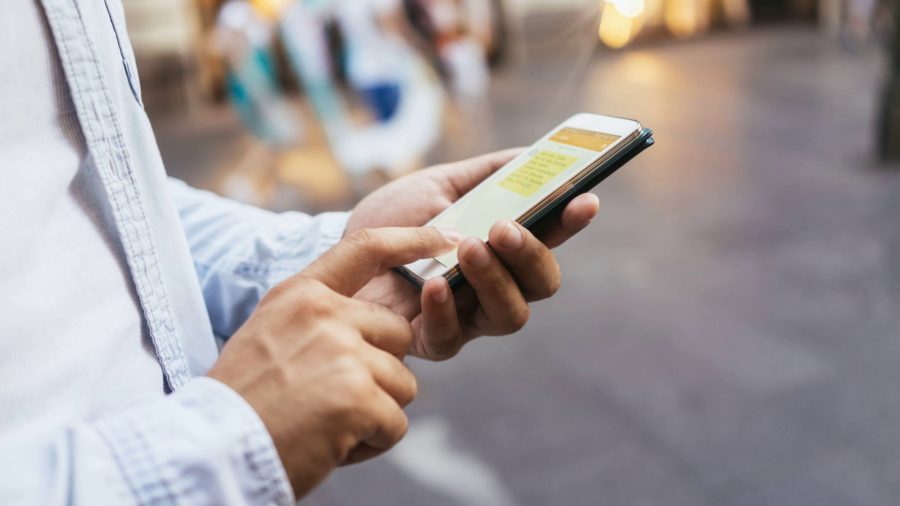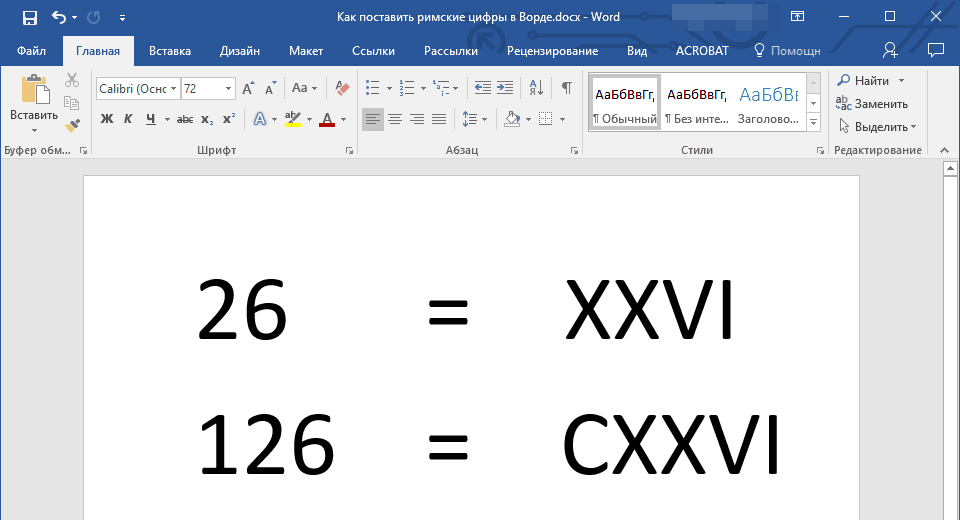Ответ:
Клавиатура на любом гаджете не безгранична и разработчики программного обеспечения стараются все вместить компактно, чтобы пользователи получали много функций при минималистичном исполнении. Например, у Айфон или Айпад есть несколько букв в одной кнопке — е и ё, ь и ъ. Часто случаются проблемы, когда нужно ввести какой-то символ или даже цифры, у нас — это римские цифры. Рассмотрим то, как на телефоне набрать римские цифры.
Итак, действия сводятся к следующим:
- • Вам надо зайти в программу, где нужно вводить текст (Сообщения, Мессенджер и пр.);
- • После этого нажимаем на глобус, чтобы переключить раскладку на английскую;
- • Нажимаем дважды на кнопку увеличения букв (чтобы постоянно вводились большие буквы);
- • Вводим необходимое число.
Итак, схема довольно простая, ведь английскими буквами можно вводить абсолютно любое римское число. Как на клавиатуре набрать римскую цифру 1? Как можно понять, большая английская буква I, составляет 1, II — 2, III — 3 и пр. Как видите, ничего сложного в этом нет. Существуют программы, которые переводят обычные цифры в римские, а вот с клавиатурами смыла не имеет. Зачем что-то искать, когда уже имеется английская раскладка клавиатуры.
Примеры написания:
Понравился ответ? Поделитесь с друзьями:
Производители телефонов стараются максимально сделать информацию, которая содержится в телефоне, компактной и минималистичной. С одной стороны, это очень хорошо, потому что бОльший функционал содержит меньшее количество места. Это экономит не только память, но и внимание пользователя. А с другой стороны, не каждый пользователь захочет искать какие-то дополнительные функции, он просто в них запутается, не сможет ориентироваться.
Содержание
- Как написать римские цифры на телефоне
- Как набрать римские цифры в ворд-документах на смартфоне
- Как использовать римские цифры
Как написать римские цифры на телефоне
Если у пользователя спросить, где находится раскладка с римскими цифрами на телефоне, то он просто впадет в ступор, потому что такой информации не знают даже самые умные пользователи телефонов различных операционных системы. Связано это с тем, что данную функцию производители запрятали в тайные уголки.
Стоит отметить, что и на Айфоне, и на Андроиде настройки в стезе римских цифр отличаются. Изначально пользователь может попробовать найти нужный символ в интернете, а после скопировать его и вставить, но данный метод не только занимает огромное количество времени, но и в целом непрактично.
Существуют также специализированные программки, которые нацелены на то, чтобы помочь пользователям вводить римские цифры на девайсе. Это удобно. Плюсом таких программ является то, что человеку нет необходимости в разборе своей клавиатуры в зависимости от операционной системы. Все зависит прежде всего от того, какую программку пользователь скачает. Ниже можно посмотреть рейтинг самых популярных программ для ввода римских чисел.
| Наименование | Описание | Цена | Рейтинг |
| Римские цифры от компании GK Apps. | Эта программка помогает преобразовывать десятичные числа в римские. Позже полученный материал можно скопировать и использовать в своих целях. | Бесплатно | ★★★★★ |
| Roman Numerals Covert. | Отличная программка, которая помогает не только сконвертировать определенный набор цифр, но и также предоставить их в лучшем виде. В программке можно скопировать данные, а после вставлять их в сообщения. | Бесплатно | ★★★★★ |
| Конвертер римских цифр. | Утилита, которая никак не отличается от предыдущих, но которая отлично справляется со своей задачей. После цифры можно скопировать и вставить в необходимые сообщения. | Бесплатно | ★★★★★ |
Несмотря на то, что приложения создаются, а сайты помогают сконвертировать необходимые строчки, можно в самом телефоне найти такие функции, которые помогают пользователям раз и навсегда избавиться от проблемы в воде римских цифр.
На отличных друг от друга системах ввод отличается. На примере двух самых популярных операционных систем – Андроид и iOS – будет рассматриваться алгоритм встроенного перевода.
Как поставить римские цифры на телефоне на Андроид
На Андроид не понадобится скачивать дополнительные утилиты для того, чтобы настроить необходимую раскладку. По факту понадобится какой-то текстовый редактор, сама клавиатура, активированный телефон. Этого достаточно, чтобы начать вводить какие-то данные на римской раскладке.
Самой раскладки, которая позволяла бы пользователю сразу видеть то, что он вводит, не существует, зато для этого есть специальный алгоритм, который поможет сделать это достаточно просто и легко. Нет необходимости в том, чтобы задумываться о вводе тех или иных символов.
Чтобы начать работу с цифрами, стоит для начала найти поле, в котором будут проводиться все манипуляции. Это может быть и текстовый редактор, и обычное сообщение в каком-либо из мессенджеров.
После того, как поле найдено, стоит провести следующий алгоритм:
- Берем и тапаем на экран, на котором в дальнейшем будут проводиться все манипуляции. Стоит отметить, что рабочая поверхность может быть любой. Если пользователь кликнул в правильное место, то откроется клавиатура, с помощью котором можно вводить данные;
- Теперь пользователю необходимо активировать английскую раскладку. Делается это либо при помощи специального глобуса на нижней панели или же при помощи проведения пальцем по клавише «Пробел»;
- После этого необходимо все буквы сделать заглавными. Для этого просто кликаем на значок «вверх», который располагается в левом нижнем углу.
- Далее пользователь может набирать различные символы при помощи заглавных букв латинского алфавита. Конечно, это не совсем те римские цифры, к которым все привыкли, но это отличная замена.
Использование букв латинского алфавита вполне может заменить все то, что пользователь мог скачать при помощи программок или же копирования. Все достаточно просто и легко, если разобраться в том, какие буквы отвечают за какую цифру. Например, буква «V» — это цифра пять. Стоит проявить капельку фантазии, а также знаний в том, какие цифры отвечают за какие буквы.
Как набрать римские цифры на Айфоне
Набор римских цифр на айфоне ничем не отличается от набора таких же, только как раз на системе Андроид. Для того, чтобы перевести обычную и привычную русскую раскладку в нужную, стоит применить следующий алгоритм:
- Для начала открываем любой холст, на котором впоследствии будут вводиться все данные. На айфоне это также могут быть и различные текстовые документы, и простой блокнот;
- Теперь необходимо найти клавиатуру, которая располагается на нижней панели, а после перевести её на латинскую раскладку. Делается это при помощи нажатия на маленькую клавиатуру в нижней части большой клавиатуры слева;
- Далее пользователю необходимо сделать так, чтобы все буквы английского алфавита были заглавные. Чтобы это сделать, достаточно кликнуть на значок «вверх», который располагается на левой стороне панели;
- Теперь пользователь может использовать буквы, которые соответствуют определенным цифрам в латинском алфавите даже на телефоне системы iOS.
Более подробно об этом стоит посмотреть в этом видео
Как набрать римские цифры в ворд-документах на смартфоне
Может возникнуть проблемы с вордовскими документами, когда на телефоне необходимо отредактировать тот или иной файл, но сделать это нужно относительно быстро. Для того, чтобы вставить римские цифры прямо в файл на смартфоне, можно также воспользоваться заглавными буквами латинского алфавита, а можно воспользоваться встроенными значками утилиты. Более подробно о том, как работает ворд на смартфоне, можно посмотреть в этом видео
Для того, чтобы набрать римские цифры прямо в ворде на смартфоне, стоит:
- Открыть сам документ и выбрать ту часть текста, в котором необходимо вставить римские цифры;
- После этого переходим в раздел «Вставка» в версии Ворд на телефоне, а после этого находим пункт «Символы». Через них переходим на «Другие символы»;
- Теперь сменяем набор на «Числовые символы» и видим нужные нам римские обозначения.
Таким образом можно набрать римскую раскладку прямо в документах Ворда на телефоне.
Как использовать римские цифры
Использование римских цифр – простой и достаточно интересный процесс. Для него необходимо знать, какая цифра римской раскладки отвечает за цифру русской раскладки. Если пользователь забыл, как вводить и использовать их, нужно сделать следующее:
- Если хочется ввести, например, число 17, то нужно просто подобрать те цифры римского счисления, которые максимально подходят, то есть, 17 – 10+5+1+1. Подбираем такую же римскую запись. В итоге должно получиться XVII. Все достаточно просто и легко, если знать, по какому принципу работает раскладка римского счисления;
- Если пользователь хочет ввести более сложное число, например, 200, то он может использовать те же самые обозначения. Должно получиться число CC.
Если разобраться в том, как работает и как прописывать все римские цифры, то можно быстро ориентироваться, когда необходимо будет записать то или иное число. Стоит отметить, что необходимо знать, какое значение имеет число, его разряд и другие факты.
Римское счисление можно применять везде. В некоторых сферах интернета воспринимают только такой порядок, а не иной. Если начать ориентироваться, то достичь успехов в этом деле очень легко. С помощью такого расклада можно нумеровать списки, ставить века, года и многое другое.
Вячеслав
Несколько лет работал в салонах сотовой связи двух крупных операторов. Хорошо разбираюсь в тарифах и вижу все подводные камни. Люблю гаджеты, особенно на Android.
Задать вопрос
Что лучше: скачивать программы или же использовать встроенную клавиатуру?
Все зависит от того, есть ли у пользователя место на телефоне. Если оно есть, то можно скачать программку, которая не только быстро пропишет цифры, но и переведет их. Человеку не нужно будет додумывать варианты, весь система сделает все за него, причем очень правильно.
Как запомнить римские числа?
К сожалению, чудодейственного способа нет. Необходимо выучить их, чтобы в дальнейшем этот процесс шел на автоматическом режиме, пользователь не должен задумываться о том, какое число ввести.
Существуют другие способы ввода?
К сожалению, нет. Других способов ввода не существует, как и специальной раскладке на Айфоне или Андроиде. Есть три варианта: скопировать, написать самостоятельно или же установить специальную программку. Другого не дано.
Выучить их несложно:
- 1 = I
- 5 = V
- 10 = X
- 50 = L
- 100 = C
- 500 = D
- 1000 = M
Все цифры от 1 до 100 (остальные по аналогии) можно посмотреть в таблице:
| I | 1 | XXVI | 26 | LI | 51 | LXXVI | 76 |
| II | 2 | XXVII | 27 | LII | 52 | LXXVII | 77 |
| III | 3 | XXVIII | 28 | LIII | 53 | LXXVIII | 78 |
| IV | 4 | XXIX | 29 | LIV | 54 | LXXIX | 79 |
| V | 5 | XXX | 30 | LV | 55 | LXXX | 80 |
| VI | 6 | XXXI | 31 | LVI | 56 | LXXXI | 81 |
| VII | 7 | XXXII | 32 | LVII | 57 | LXXXII | 82 |
| VIII | 8 | XXXIII | 33 | LVIII | 58 | LXXXIII | 83 |
| IX | 9 | XXXIV | 34 | LIX | 59 | LXXXIV | 84 |
| X | 10 | XXXV | 35 | LX | 60 | LXXXV | 85 |
| XI | 11 | XXXVI | 36 | LXI | 61 | LXXXVI | 86 |
| XII | 12 | XXXVII | 37 | LXII | 62 | LXXXVII | 87 |
| XIII | 13 | XXXVIII | 38 | LXIII | 63 | LXXXVIII | 88 |
| XIV | 14 | XXXIX | 39 | LXIV | 64 | LXXXIX | 89 |
| XV | 15 | XL | 40 | LXV | 65 | XC | 90 |
| XVI | 16 | XLI | 41 | LXVI | 66 | XCI | 91 |
| XVII | 17 | XLII | 42 | LXVII | 67 | XCII | 92 |
| XVIII | 18 | XLIII | 43 | LXVIII | 68 | XCIII | 93 |
| XIX | 19 | XLIV | 44 | LXIX | 69 | XCIV | 94 |
| XX | 20 | XLV | 45 | LXX | 70 | XCV | 95 |
| XXI | 21 | XLVI | 46 | LXXI | 71 | XCVI | 96 |
| XXII | 22 | XLVII | 47 | LXXII | 72 | XCVII | 97 |
| XXIII | 23 | XLVIII | 48 | LXXIII | 73 | XCVIII | 98 |
| XXIV | 24 | XLIX | 49 | LXXIV | 74 | XCIX | 99 |
| XXV | 25 | L | 50 | LXXV | 75 | C | 100 |
Где на клавиатуре римские цифры?
Отдельная нумерационная линейка на клавиатурах отсутствует. По своей сути римские цифры – это буквы латинского алфавита. Соответственно, для проставления нумерации мы переключаем раскладку на латиницу, чтобы вставить соответствующие буквы в верхнем регистре.
Как написать на клавиатуре персонального компьютера или ноутбука на операционной системе Windows?
Для перехода на латинский алфавит нам потребуется переключение раскладки клавиатуры на английскую версию. Это можно сделать так: в английской раскладке нажмите CapsLock и набирайте любые латинские буквы сразу в верхнем регистре.
Как набрать в Ворде (текстовый редактор Microsoft Office Word)?
Чтобы поставить римские цифры в текстовой программе Ворд, мы нажимаем заглавные буквы в английской версии, набирая нужное число.
Как ввести в тексте?
Для ввода цифр в римской системе используются следующие комбинации:
|
Комбинация клавиш |
Описание |
|
Shift+Ш (I) нужное количество раз |
I, II, III |
|
Shift+Ш (I)+М (V) нужное количество раз |
IV, V, VI, VII, VIII |
|
Shift+Ч (Х)+Ш (I) |
X, IX, X |
|
Shift+Д (L) |
L |
|
Shift+Ь (M) |
M |
|
Shift+C |
C |
Некоторые буквы аналогичны русским (М, С), их можно напечатать и в русской версии раскладки.
Нумерация списка
Для проставления автоматической нумерации воспользуйтесь панелью инструментов – нам нужен раздел «Абзац» и функция нумерованного списка (не с точками или комбинированный). Далее выбирайте соответствующий вариант нумерации с римскими обозначениями. Можно ввести подпункты с числовой или символической нумерацией.
Как напечатать в экселе (табличный редактор Microsoft Office Excel)?
Аналогично включают раскладку клавиатуры на английский вариант и набирают буквы в верхнем регистре (см. п. 2). Есть еще вариант «Вставка символа» через меню «Вставка», где можно скопировать из алфавита соответствующую букву, но это займет больше времени.
Как сделать римские цифры в PowerPoint (редактор презентаций)?
Так как римские цифры – это текст, здесь потребуется функция вставки текста из панели инструментов. Нажав на нее, вы создадите рабочее окно, где можно набирать англоязычные цифры.
Если требуется автоматическая нумерация пунктов для текста, активируют меню списков и выбирают вариант с римскими обозначениями, его легко найти из предлагаемых.
Как ввести на телефоне?
Андроид (Самсунг и другие).
Андроид – популярнейшая в мире операционная система, так как подходит для большинства смартфонов. Здесь набор римских цифр осуществляется через английскую раскладку. Нажимаем иконку с изображением глобуса, затем зажимаем клавишу Shift для повышения регистра – и можно набирать цифры.
Айфон
Операционная система iOs упрощена до предела, но принцип набора римских символов на клавиатуре айфона тот же. Нажимаем в телефонной клавиатуре иконку с изображением глобуса, затем зажимаем клавишу Shift для повышения регистра – и можно набирать символы.
Как набрать на планшете (Айпад и др.)?
В англоязычной раскладке устанавливаем написание заглавными буквами через клавишу Shift и набираем буквы на клавиатуре.
Как напечатать в Опен офис?
Принцип аналогичен работе в процессоре Microsoft Word. Здесь можно скопировать буквы из набора в меню или писать вручную буквы английским текстом.
Ручной набор на макбуке или аймаке (MacOS)
Если нажать на клавиатуре Макбука комбинацию Command + Пробел, то можно переключить на английский язык, латиница станет доступной для набора.
Как набрать, используя ASCII-коды?
Это не самый удобный и современный способ набора нужного символа на ПК, но им тоже иногда требуется воспользоваться, когда работаете через комп. Для этой цели потребуется включение дополнительной клавиатуры NumLock. Затем используется параллельное нажатие клавиши Alt и цифр на нумпаде. Как только символ отобразится на экране, клавишу Alt надо отпустить, затем нажать для ввода следующего.
Используются такие комбинации:
|
Комбинация клавиш |
Описание |
|
Alt+73 |
I |
|
Alt+86 |
V |
|
Alt+88 |
X |
|
Alt+76 |
L |
|
Alt+67 |
C |
|
Alt+68 |
D |
|
Alt+77 |
M |
Теперь вы знаете, как можно пронумеровать текст разными способами и на разных видах клавиатуры. Пользуйтесь тем, который наиболее удобен, чтобы четко и красиво пронумеровать любой список, проставить исторические даты и элегантно оформить документ в соответствии с нормативами, стандартами и общепринятыми требованиями!
Как ввести римские цифры на телефоне – примеры и таблица цифр
На чтение 3 мин Просмотров 445
Современные телефоны позволяют людям не только совершать звонки, но и общаться при помощи текстовых сообщений в мессенджерах или социальных сетях. Для ввода любой информации используется виртуальная клавиатура, по умолчанию установленная на каждом смартфоне. Иногда можно встретить сразу несколько предустановленных клавиатур, которые отличаются между собой дизайном и функционалом. Казалось бы, что все нужные символы собраны в одном месте, однако редкие знаки бывает очень трудно найти. Например, это можно сказать про римские цифры и специальные иконки. Давайте разберемся, как ввести римские цифры на телефоне без сторонних программ и сервисов.
Как писать римские цифры на телефоне
Итак, для ввода римских цифр не нужно устанавливать на устройство дополнительные приложения. Можно сказать, что вам ничего не потребуется, кроме стандартной клавиатуры. В качестве примера откроем какой-нибудь текстовый редактор и начнем набирать сообщение. После нажатия по экрану сразу же открывается виртуальная клавиатура. В ней включаем английскую раскладку. Обычно для этого нужно кликнуть по иконке глобуса, либо провести пальцем по клавише пробела.
Изменяем раскладку клавиатуры
Теперь делаем все буквы на клавиатуре заглавными. Просто нажимаем по значку стрелки, расположенной в боковой части панели ввода. При одном касании заглавные буквы активируются только для ввода одного символа. Если необходимо постоянно писать крупным шрифтом, то нажмите по иконке стрелки дважды. В таком случае стрелка обычно меняет свой цвет, либо возле неё появляются дополнительные элементы (точка или подчеркивание).
Делаем все буквы в раскладке заглавными
Вот и всё! Теперь вы можете набирать римские цифры при помощи заглавных букв латинского алфавита. Внимательно посмотрите на клавиатуру. Например, буква V – это число 5 в римской системе счисления. То же можно сказать и про букву I, которая обозначает единицу.
Пример набора цифр
Вот основные римские цифры:
- 1 – I;
- 5 – V;
- 10 – X;
- 50 – L;
- 100 – C;
- 500 – D;
- 1000 – M.
Применяя стандартные правила составления чисел, вы можете прямо с телефона писать римские цифры.
Как использовать римские цифры?
Если кто-то забыл, как правильно составлять римские числа, то вот небольшая инструкция:
- Например, нам нужно ввести число 16. В таком случае подбираем римские цифры, которые максимально подходят. То есть 16 – это 10+5+1. Получается, что в римской записи это будет вот такое число – XVI.
- Приведем более сложный пример. Нам нужно записать число 46. Для удобства разложим число: 46=50+6-10. Запишем это римскими цифрами – XLVI.
Конечно, в составлении чисел есть свои тонкости, с которыми сразу и не разобраться. Поэтому для удобства можете использовать таблицу ниже, в которой собраны наиболее часто использующиеся значения.
Таблица с римскими цифрами
Когда вы поймете смысл, то любое число будет составляться практически автоматически.
Вывод
Что же можно сказать в конце? На самом деле, ввести римские цифры не телефоне – одна из самых простых задач. Гораздо сложнее правильно составить число, но в этом могут помочь общедоступные онлайн-сервисы. Если остались вопросы, то задавайте их в комментариях. Мы обязательно вам ответим и поможем!
Современные телефоны позволяют людям не только совершать звонки, но и общаться при помощи текстовых сообщений в мессенджерах или социальных сетях. Для ввода любой информации используется виртуальная клавиатура, по умолчанию установленная на каждом смартфоне. Иногда можно встретить сразу несколько предустановленных клавиатур, которые отличаются между собой дизайном и функционалом. Казалось бы, что все нужные символы собраны в одном месте, однако редкие знаки бывает очень трудно найти. Например, это можно сказать про римские цифры и специальные иконки. Давайте разберемся, как ввести римские цифры на телефоне без сторонних программ и сервисов.
Как писать римские цифры на телефоне
Итак, для ввода римских цифр не нужно устанавливать на устройство дополнительные приложения. Можно сказать, что вам ничего не потребуется, кроме стандартной клавиатуры. В качестве примера откроем какой-нибудь текстовый редактор и начнем набирать сообщение. После нажатия по экрану сразу же открывается виртуальная клавиатура. В ней включаем английскую раскладку. Обычно для этого нужно кликнуть по иконке глобуса, либо провести пальцем по клавише пробела.
Изменяем раскладку клавиатуры
Теперь делаем все буквы на клавиатуре заглавными. Просто нажимаем по значку стрелки, расположенной в боковой части панели ввода. При одном касании заглавные буквы активируются только для ввода одного символа. Если необходимо постоянно писать крупным шрифтом, то нажмите по иконке стрелки дважды. В таком случае стрелка обычно меняет свой цвет, либо возле неё появляются дополнительные элементы (точка или подчеркивание).
Делаем все буквы в раскладке заглавными
Вот и всё! Теперь вы можете набирать римские цифры при помощи заглавных букв латинского алфавита. Внимательно посмотрите на клавиатуру. Например, буква V – это число 5 в римской системе счисления. То же можно сказать и про букву I, которая обозначает единицу.
Пример набора цифр
Вот основные римские цифры:
- 1 – I;
- 5 – V;
- 10 – X;
- 50 – L;
- 100 – C;
- 500 – D;
- 1000 – M.
Применяя стандартные правила составления чисел, вы можете прямо с телефона писать римские цифры.
Как использовать римские цифры?
Если кто-то забыл, как правильно составлять римские числа, то вот небольшая инструкция:
- Например, нам нужно ввести число 16. В таком случае подбираем римские цифры, которые максимально подходят. То есть 16 – это 10+5+1. Получается, что в римской записи это будет вот такое число – XVI.
- Приведем более сложный пример. Нам нужно записать число 46. Для удобства разложим число: 46=50+6-10. Запишем это римскими цифрами – XLVI.
Конечно, в составлении чисел есть свои тонкости, с которыми сразу и не разобраться. Поэтому для удобства можете использовать таблицу ниже, в которой собраны наиболее часто использующиеся значения.
Таблица с римскими цифрами
Когда вы поймете смысл, то любое число будет составляться практически автоматически.
Вывод
Что же можно сказать в конце? На самом деле, ввести римские цифры не телефоне – одна из самых простых задач. Гораздо сложнее правильно составить число, но в этом могут помочь общедоступные онлайн-сервисы. Если остались вопросы, то задавайте их в комментариях. Мы обязательно вам ответим и поможем!
Оценка статьи:

Загрузка…
Самое читаемое:

10.02.2023
Как включить комментарии в Телеграмм канале
В последних версиях приложения Telegram появилось новшество – возможность оставления комментариев к посту….
Далее

17.03.2022
Как установить дополнительные виджеты на экран телефона Андроид
Если у Вас возникли сложности с тем, чтобы добавить виджеты приложений на смартфон, то это пошаговое руководство…
Далее

17.03.2022
Как очистить кэш телеграмма на телефоне Андроид
Люди, которые активно используют мессенджеры, зачастую не догадываются о том, что в их мобильных гаджетах…
Далее

17.03.2022
Как скопировать ссылку на свой телеграмм Андроид
Любой из пользователей мессенджера Телеграм в тот или иной момент времени задавался вопросом, как узнать, где…
Далее
Guide-Apple
Самые интересные новости о технике Apple и не только.
Как на Айфоне написать римские цифры?
Клавиатура на любом устройстве не безгранична и разработчики ПО стараются всё компактно вместить, чтобы люди могли получить максимум из минимализма.
Допустим, если берем в пример Айфон или Айпад, то частенько можно найти по несколько букв в одной кнопке. Как пример, можно отнести пары е и ё, а также ь и ъ.
Частенько бывают проблемы, когда хочется ввести какой-то символ или даже цифры, в нашем случае — это римские цифры. Давайте сегодня разберемся, как написать такого рода цифры на любом iPhone.
Как ввести римские цифры на Айфоне?
Итак, если брать стандартные средства, когда не придется ничего устанавливать, то ваши действия будут следующими:
- заходим в программу, где хотите писать свой текст (Сообщения, Мессенджер и т.д.);
- переключаем раскладку на английскую, нажав на глобус;
- жмём два раза на кнопку увеличения букв (чтобы постоянно писались большие буквы);
- набираем нужное число.
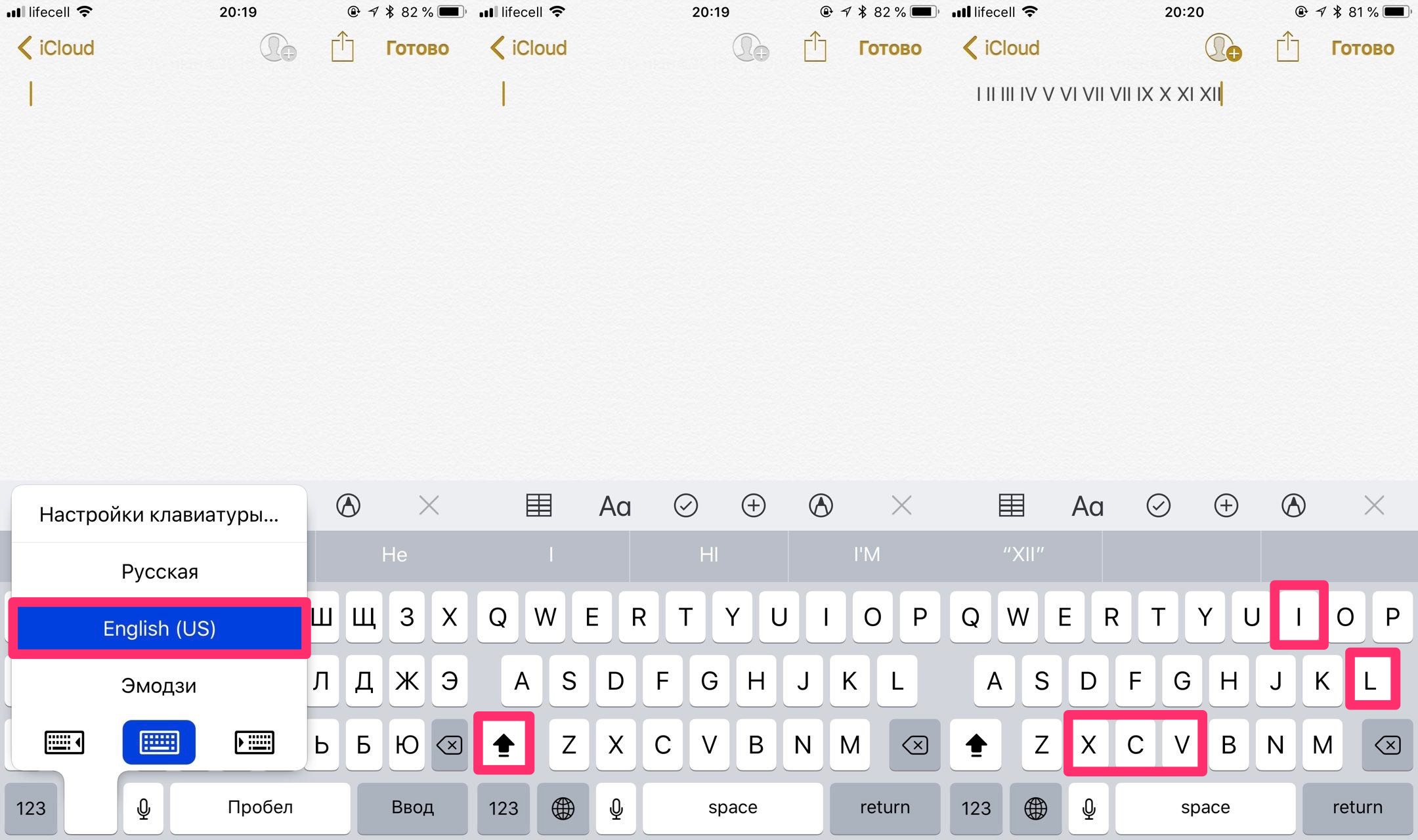
Итак, схема достаточно простая, ведь английскими буквами можно спокойно написать абсолютно любое римское число. Если вы уже знали этот метод, то искать других не стоит.
Как вы догадались, большая английская буква I, будет за 1, II — 2, III — 3, IV — 4 и так далее. Схема простая, проще и не придумать.
Есть программы, которые преобразовывают обычные цифры в римские, а вот с клавиатурами особо и смысла нету. Зачем что-то придумывать, когда уже есть английская раскладка клавиатуры.
Источник
Как набрать римские цифры на клавиатуре Macbook и iPhone?
Клавиатура на любом гаджете не безгранична и разработчики программного обеспечения стараются все вместить компактно, чтобы пользователи получали много функций при минималистичном исполнении. Например, у Айфон или Айпад есть несколько букв в одной кнопке — е и ё, ь и ъ. Часто случаются проблемы, когда нужно ввести какой-то символ или даже цифры, у нас — это римские цифры. Рассмотрим то, как на телефоне набрать римские цифры.
Итак, действия сводятся к следующим:
- • Вам надо зайти в программу, где нужно вводить текст (Сообщения, Мессенджер и пр.);
- • После этого нажимаем на глобус, чтобы переключить раскладку на английскую;
- • Нажимаем дважды на кнопку увеличения букв (чтобы постоянно вводились большие буквы);
- • Вводим необходимое число.
Итак, схема довольно простая, ведь английскими буквами можно вводить абсолютно любое римское число. Как на клавиатуре набрать римскую цифру 1? Как можно понять, большая английская буква I, составляет 1, II — 2, III — 3 и пр. Как видите, ничего сложного в этом нет. Существуют программы, которые переводят обычные цифры в римские, а вот с клавиатурами смыла не имеет. Зачем что-то искать, когда уже имеется английская раскладка клавиатуры.
Источник
Как ввести римские цифры на телефоне – примеры и таблица цифр
Современные телефоны позволяют людям не только совершать звонки, но и общаться при помощи текстовых сообщений в мессенджерах или социальных сетях. Для ввода любой информации используется виртуальная клавиатура, по умолчанию установленная на каждом смартфоне. Иногда можно встретить сразу несколько предустановленных клавиатур, которые отличаются между собой дизайном и функционалом. Казалось бы, что все нужные символы собраны в одном месте, однако редкие знаки бывает очень трудно найти. Например, это можно сказать про римские цифры и специальные иконки. Давайте разберемся, как ввести римские цифры на телефоне без сторонних программ и сервисов.
Как писать римские цифры на телефоне
Итак, для ввода римских цифр не нужно устанавливать на устройство дополнительные приложения. Можно сказать, что вам ничего не потребуется, кроме стандартной клавиатуры. В качестве примера откроем какой-нибудь текстовый редактор и начнем набирать сообщение. После нажатия по экрану сразу же открывается виртуальная клавиатура. В ней включаем английскую раскладку. Обычно для этого нужно кликнуть по иконке глобуса, либо провести пальцем по клавише пробела.
Изменяем раскладку клавиатуры
Теперь делаем все буквы на клавиатуре заглавными. Просто нажимаем по значку стрелки, расположенной в боковой части панели ввода. При одном касании заглавные буквы активируются только для ввода одного символа. Если необходимо постоянно писать крупным шрифтом, то нажмите по иконке стрелки дважды. В таком случае стрелка обычно меняет свой цвет, либо возле неё появляются дополнительные элементы (точка или подчеркивание).
Делаем все буквы в раскладке заглавными
Вот и всё! Теперь вы можете набирать римские цифры при помощи заглавных букв латинского алфавита. Внимательно посмотрите на клавиатуру. Например, буква V – это число 5 в римской системе счисления. То же можно сказать и про букву I, которая обозначает единицу.
Пример набора цифр
Вот основные римские цифры:
Применяя стандартные правила составления чисел, вы можете прямо с телефона писать римские цифры.
Как использовать римские цифры?
Если кто-то забыл, как правильно составлять римские числа, то вот небольшая инструкция:
- Например, нам нужно ввести число 16. В таком случае подбираем римские цифры, которые максимально подходят. То есть 16 – это 10+5+1. Получается, что в римской записи это будет вот такое число – XVI.
- Приведем более сложный пример. Нам нужно записать число 46. Для удобства разложим число: 46=50+6-10. Запишем это римскими цифрами – XLVI.
Конечно, в составлении чисел есть свои тонкости, с которыми сразу и не разобраться. Поэтому для удобства можете использовать таблицу ниже, в которой собраны наиболее часто использующиеся значения.
Таблица с римскими цифрами
Когда вы поймете смысл, то любое число будет составляться практически автоматически.
Вывод
Что же можно сказать в конце? На самом деле, ввести римские цифры не телефоне – одна из самых простых задач. Гораздо сложнее правильно составить число, но в этом могут помочь общедоступные онлайн-сервисы. Если остались вопросы, то задавайте их в комментариях. Мы обязательно вам ответим и поможем!
Источник
Как набрать римские цифры на айфоне. Использование римских цифр в ворде
Рано или поздно во время работы с текстовыми документами MS Word у малоопытных пользователей может возникнуть вопрос о том, как поставить римские цифры. Это особенно актуально при написание рефератов, научных докладов, курсовых или дипломных работ, а также любых других подобных подобных документов, где требуется проставить обозначение веков или нумерацию глав.
Набрать римские цифры в Ворде — задача несложная, более того, существует целых два варианта ее решения. О том, как это сделать, мы и расскажем ниже.
Метод первый — более простой и распространенный, хорошо известным многим и позволяющий с легкостью напечатать римские цифры в Word. Заключается он в использование больших английских букв (латиницы).
1. Переключите раскладку клавиатуры, если в данный момент у вас включен русский язык. Используйте для этого комбинацию клавиш “Ctrl+Shift” или “Alt+Shift” , в зависимости от того, какая из них используется у вас в системе.
2. Введите необходимое буквенное обозначение римских цифр, держа зажатой клавишу “Shift” или включив на время «CapsLock» , если так вам будет удобнее.
Так, чтобы написать римскими цифрами 26 , просто введите XXVI . Чтобы написать 126 , введите CXXVI , где каждый символ — это большие буквы “x” , “x” , “v” , “i” в первом случае и “c” , “x” , “x” , “v” , “i” — во втором
Данный метод прост и удобен, но лишь в тех случаях, когда нужно проставить всего пару римских цифр и при этом вы точно знаете обозначение каждой из них. Но, что делать в случае, если вы не знаете все римские цифры, которые вам нужно проставить в тексте, а их при этом еще и довольно много? Личное время стоит дорого стоит, и мы поможем вам его сэкономить. Для этого существует более продвинутый, да и просто правильный метод введения римских цифр в Ворде, который не требует от вас дополнительных знаний.
1. Нажмите на клавиатуре комбинацию клавиш “Ctrl+F9” .
2. В появившихся скобках введите следующее обозначение: =126*Roman , где “126” — это любое арабское число или цифра, которую вам необходимо ввести римскими.
3. Нажмите клавишу F9 .
4. В документе появится необходимая вам цифра в римском обозначение. Чтобы убрать серый фон, просто кликните левой кнопкой мышки в стороне.
Рассмотрим четыре способа, как напечатать римские цифры в Word . Римские цифры можно писать по-разному, в зависимости от цели.
Первый способ.
Римские цифры в списке Word .
Если римские числа нужны для нумерации в списке, то можно воспользоваться функциями Word создания нумерованного списка. На закладке «Главная» в разделе «Абзац» нажимаем на кнопку «Нумерация» в Word 2013, а в Word 2007 это кнопа – «Создание нумерованного списка». Выбираем в появившемся окне кнопку с римскими числами.
Подробнее о создании разных, многоуровневых списков, смотрите в статье «Создание многоуровневых списков в Word» .
Второй способ.
Как написать римские цифры в Word .
Пишем римские цифры английскими большими буквами. Переключаем клавиатуру на английскую раскладку и печатаем большими (заглавными) буквами.
Вспоминаем, чтобы написать буквы заглавными нужно:
A)Или нажимаем клавишу «Caps Lock».
B)Или нажимаем и удерживаем нажатой во время набора букв, клавишу «Shift».
Чтобы написать римскую цифру 1, нажимаем на клавишу буквы «I» (и английской).
Римская цифра 2 – II.
Римская цифра 3 – III.
Римская цифра 4 – IV (большие английские буквы I и V).
Римская цифра 5 – V.
Римская цифра 6 – VI.
Римская цифра 7 – VII.
Римская цифра 8 – VIII.
Римская цифра 9 – IX (большие английские буквы I и X).
Римская цифра 10 – X.
Римская цифра 50 – L.
Римская цифра 100 – C.
Римская цифра 500 – D.
Римская цифра 1000 – M.
Здесь приведена таблица написания римских чисел. 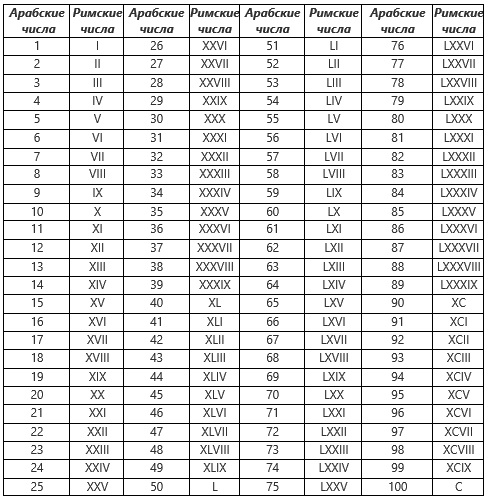
Как сделать римские цифры в Word .
Применим формулу, которая будет переводить арабские числа в римские.
Ставим курсор в то место, где нужно написать римское число. Нажимаем сочетание клавиш «Ctrl» + «F9».
Внимание!
Если это сочетание клавиш не работает (в Word 2013), то попробуйте нажать такое сочетание клавиш – «Ctrl» + «Fn» + «F9».
Появится серое поле в фигурных скобках.
В этом поле пишем формулу, которая преобразует арабские цифры в римские. Мы будем преобразовывать число 2015.

Сначала ставим всегда знак «Равно».
Пишем число, которое нужно преобразовать.
Пишем косую черточку (слеш), наклоненную в лево (). Она ставится так – нажимаем на клавишу черточек, без нажатия дополнительных кнопок, русская раскладка клавиатуры.
Пишем английскими буквами слово «ROMAN». Тогда число римскими буквами будет написано большими цифрами. Если в формуле напишем слово «roman» маленькими буквами, то и римское число будет написано маленькими цифрами.
Нажимаем на клавишу «F9» (или сочетание клавиш – «Fn» + «F9»).
Получилось так.
Чтобы откорректировать формулу , изменить число в формуле, т.д., нажимаем на эту цифру и нажимаем правую кнопку мыши. Из появившегося диалогового окна выбираем функцию «Коды/значения полей».
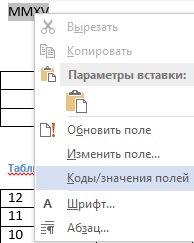
Как еще можно использовать текстовое поле, смотрите в статье «Текстовое поле Word «.
Четвертый способ.
Как вставить римские числа в Word .
Вставить символы. На закладке «Вставка» В разделе «Символы» нажимаем на кнопку «Символ». Затем, нажимаем на кнопку «Другие символы». Выбираем нужный символ. В диалоговом окне «Символ» указан код этого символа. Можно поставить этот символ кодом. Как работать с символами, смотрите в статье «Как поставить ударение в Word».
Как в Word записать дробь разного вида, смотрите несколько способов в статье «
Печатая в Ворде зачастую необходимо по содержанию текста воспользоваться римскими цифрами. Это может быть оформление оглавления, перечисления и просто вставка нужного числа в контексте. Особенно римские цифры необходимы в текстах где приводятся исторические события. В Word существует несколько вариантов вставки необходимых римских цифр.
Латиница и римские цифры
Просто перейдя на английский язык, заглавными буквами печатаем необходимое римское число. Ведь латиница, которую используют для их написания, совпадает с ним. Единицы здесь отображаются «I», пять «V», десятки «X», сотни «C», тысячи «M». При таком способе необходимо знать как правильно написать нужное число.
Автонумерация римскими цифрами
Для начала напечатать весь текст, который впоследствии должен быть пронумерован римскими цифрами. Произвести его выделение. А затем наведя на него курсор кликнуть правую клавишу мыши. Появиться меню, в котором необходимо выбрать «Нумерация», а в открывшемся подменю «Библиотека нумерации» выбрать квадрат с римской нумерацией. Произойдет автоматическое выставление нужного количества номеров. Можно проделать это на первом предложении, тогда нумерация следующей строки будет происходить автоматически при нажатии «ENTER».
Вставка римской цифры через символы
Зайдите в ленте панели меню «Вставка» и откройте «Символы». В «Набор» выберите «основная латиница». Вставьте нужную комбинацию символов, соответствующую необходимой римской цифре. Также, если сначала сверху листа вставить все необходимые символы, можно в дальнейшем пользоваться через их «Копирование» и в нужном месте «Вставка».
Сочетание клавиш для вставки римских цифр
Примените сочетание функциональных клавиш. В этом случае знать как пишется римское число необязательно. Нажав Ctrl+F9, в местоположении курсора появятся фигурные скобки. В которые нужно вписать <=нужное число*ROMAN>, и нажать F9, автоматически появиться соответствующее римское число. Его впоследствии можно корректировать наведя курсор и кликнув правой кнопкой мыши. В появившемся меню выбрать «Коды/значения полей» которое вернет к исходному варианту. Изменив число и нажав F9 получите искомый результат. Пример: <=2137*ROMAN>соответствует MMCXXXVII. Здесь нужно учесть что набрав roman получится mmcxxxvii.
Хоть римские цифры в Word, да и в жизни также, используются крайне редко, но знать, как они пишутся, необходимо. Тем более что часто встречаются и в учебниках, и в литературе. И если написать на бумаге их каждый сможет, то у многих при необходимости написать их в Word»е возникают проблемы. В статье пойдет речь о том, как их печатать в этой программе.
При помощи латинской раскладки клавиатуры
Начнем мы с самого простого способа, как можно напечатать римские цифры в Word, — используя латинскую раскладку клавиатуры. Все, что необходимо знать обычному обывателю, — это правило построения таких цифр. Дело в том, что они полностью схожи с латинскими. Например, римская цифра 10 пишется как английская буква X, а 5 — V.
Все что вам остается знать, — это то, как переключать саму раскладку. Но делается это также просто. Есть два способа. Первый подразумевает использование горячих клавиш Alt + Shift или Ctrl + Shift (в зависимости от операционной системы). Второй же способ предусматривает переключение с помощью специального меню на панели задач Windows. Находится оно в нижнем правом углу, а точное расположение вы можете наблюдать на картинке чуть ниже.
Также можно упомянуть третий способ, который используется крайне редко. Но стоит сразу отметить, что работает он лишь на восьмой и десятой версии Windows. Заключается он в нажатии горячих клавиш Win + Пробел.
Пользуясь таблицей символов
Можно также печатать и другим способом. Конечно, кому-то он может показаться малоэффективным и попросту бесполезным, но упомянуть его все же стоит. Заключается он в использовании специальной таблицы с символами, которая есть в каждой версии программы. Сейчас будет приведен пример использования в 2003 версии, но стоит сказать, что писать римские цифры в Word 2010 можно таким же способом.
Находясь на главной странице программы нужно нажать изначально на кнопку «Вставка», которая располагается над верхней панелью, и в выпадающем меню выбрать пункт «Символы». В результате откроется окно, в котором будет огромное количество символов. Вам остается лишь отыскать необходимые и нажать на кнопку «Вставить».
Используя код знака
Перед тем как вставлять римские цифры в Word с помощью таблицы символов, можно обратить внимание на код вставляемого знака. Запомнив его, можно печатать римские цифры, не входя в таблицу с символами. Сейчас будут приведены коды наиболее популярных цифр:
Теперь остается лишь напечатать код символа в документе и нажать сочетание клавиш Alt + X, после чего желаемый символ будет вставлен в текст.
Используя CTRL + F9
Но что делать, если вы попросту не знаете, как пишутся или строятся римские цифры? В этом случае вам поможет внедренный инструмент в программе, который преобразует арабские цифры в римские. К слову, пользоваться им довольно просто, так что ни у кого он не вызовет трудностей при использовании.
Изначально вам необходимо навести курсор в нужное место, нажать левую кнопку мыши (ЛКМ) и нажать сочетание клавиш Ctrl + F9. После этого появятся фигурные скобки, между которыми надо написать «(число)*Roman». В итоге у вас получится что-то вроде: «<(число)*Roman>«. Теперь, после нажатия клавиши F9, указанное число будет отображаться римскими цифрами.
Использование случайных символов, когда требуется создать текстовый документ со значением античной шкалы, не всегда выглядит грамотно и корректно. Особенно, если вы пишете не обычный школьный реферат, а научную статью, или финансовый отчет. Познакомьтесь предварительно с удобными способами введения в текст документа этих чисел.
Пример вида Римских цифр
Применение чисел античного ряда
Широкое распространение таких символов относится к некоторым сферам науки, искусства, отдельных сфер деятельности:
- Медицина и ветеринария – при использовании латинского языка.
- История – для обозначения исторических дат и событий.
- Математика, литература – применяют число для обозначения разделов, нумерованных списков, в качестве порядковых числительных.
Рис 1. Римское общество и государство, краткий обзор
При частом использовании все римские цифры сохраните у себя в доступном месте.
Это позволит быстро напомнить соответствие числовых значений двух различных написаний. Многие римские цифры пишутся, как обычная :
- арабское значение 10 соответствует английской раскладке «X»;
- обозначение одной тысячи соответствует английскому «M».
Можно воспользоваться обычным копированием с последующей вставкой из однажды созданной таблицы. Такой способ вряд ли станет удобным и доступным из разных точек для пользователя при работе, отсутствии интернета. Его используют для значений первого и второго десятка, или в случае кратности пяти и десяти.
Способы и алгоритмы задачи значений
На практике в Ворде написать римские цифры можно двумя способами:
- при помощи переводной формулы, встроенной в текстовый редактор;
- за счет ручного ввода заглавных букв английского (латинского) алфавита.
Использовать способ перевода значений удобнее и проще, если изучить алгоритм . Этот способ позволит без лишних действий задать необходимые величины в требуемом формате, а так же исключает ошибку при незнании отдельного числа:
- В нужном месте открытого текстового документа вставить курсор.
- Сочетанием одновременно нажатых клавиш «Ctrl» и F9 (при английском раскладе) разместить фигурные стрелки с выделением на сером фоне.
Рис 2. Сочетание клавиш Ctrl и F9 позволяет разместить фигурные стрелки - Последовательными символами – задаем код с целью в Ворде написать римские цифры.
Рис 3. Задаем код для написания римских цифр - Итоговым нажатием клавиши F9 получаем искомое значение в тексте документа.
В тексте величины античного ряда пишутся без использования строчных символов. Поэтому, надпись «ROMAN» выполняется из заглавных букв. Важным замечанием для использования особого числительного ряда является его ограничение до значения величины «99999». Не удивляйтесь, если при попытке ввести римские цифры на клавиатуре появится сообщение о невозможности преобразования числа.
Вместо клавиши F9, когда требуется поставить римские цифры на клавиатуре, можно нажать правую клавишу кнопки мыши. В открывшемся окне выбирают позицию «коды, значение полей».
Писать римскими цифрами на клавиатуре значительно удобнее при эпизодическом вводе таких значений. Например, римская цифра 1 соответствует большой латинской букве «I». Последовательность действий, когда требуется напечатать римские цифры на клавиатуре через латинский алфавит, будет следующей:
- переходим на раскладку клавиатуры с английскими символами;
- выставляем заглавные литеры нажатием кнопки «Caps Lock»;
- устанавливаем курсор и набираем нужную последовательность буквенных символов.
Рис 4. Таблица буквенных символов
Можно согласиться, что для сложных чисел такой способ обработки является затратным по времени.
Разновидностью описанного способа может стать вставка отдельных литер из меню символов. В этом случае переходя во вкладку «Вставка», где в разделе «Символы» выбирают основную латиницу.
Источник
Guide-Apple
Самые интересные новости о технике Apple и не только.
Как на Айфоне написать римские цифры?
Клавиатура на любом устройстве не безгранична и разработчики ПО стараются всё компактно вместить, чтобы люди могли получить максимум из минимализма.
Допустим, если берем в пример Айфон или Айпад, то частенько можно найти по несколько букв в одной кнопке. Как пример, можно отнести пары е и ё, а также ь и ъ.
Частенько бывают проблемы, когда хочется ввести какой-то символ или даже цифры, в нашем случае — это римские цифры. Давайте сегодня разберемся, как написать такого рода цифры на любом iPhone.
Как ввести римские цифры на Айфоне?
Итак, если брать стандартные средства, когда не придется ничего устанавливать, то ваши действия будут следующими:
- заходим в программу, где хотите писать свой текст (Сообщения, Мессенджер и т.д.);
- переключаем раскладку на английскую, нажав на глобус;
- жмём два раза на кнопку увеличения букв (чтобы постоянно писались большие буквы);
- набираем нужное число.
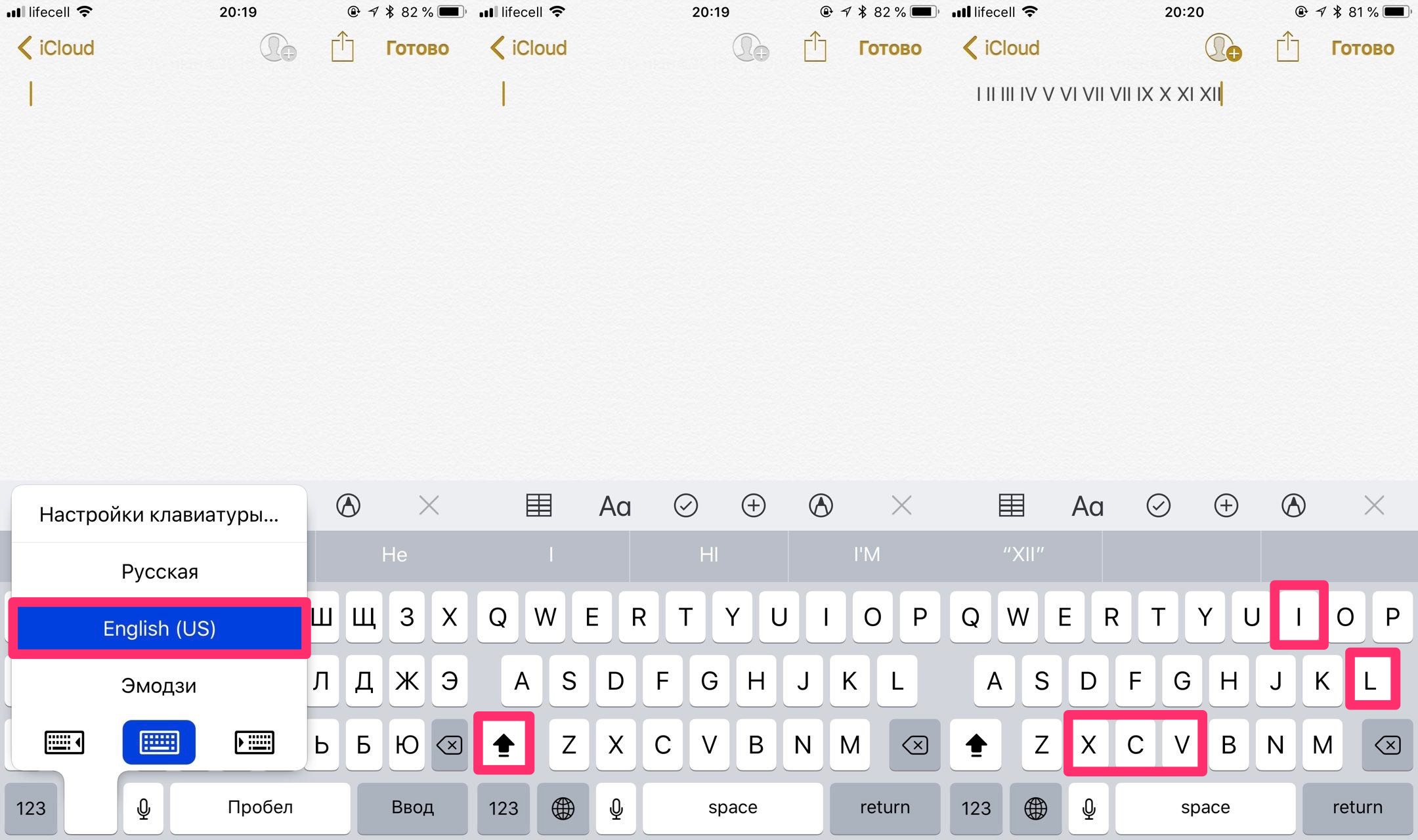
Итак, схема достаточно простая, ведь английскими буквами можно спокойно написать абсолютно любое римское число. Если вы уже знали этот метод, то искать других не стоит.
Как вы догадались, большая английская буква I, будет за 1, II — 2, III — 3, IV — 4 и так далее. Схема простая, проще и не придумать.
Есть программы, которые преобразовывают обычные цифры в римские, а вот с клавиатурами особо и смысла нету. Зачем что-то придумывать, когда уже есть английская раскладка клавиатуры.
Источник
Как написать римскими цифрами на айфоне?
Как поставить римскую цифру 1 на айфоне?
Итак, действия сводятся к следующим:
- Вам надо зайти в программу, где нужно вводить текст (Сообщения, Мессенджер и пр.);
- После этого нажимаем на глобус, чтобы переключить раскладку на английскую;
- Нажимаем дважды на кнопку увеличения букв (чтобы постоянно вводились большие буквы);
- Вводим необходимое число.
Как сделать римские цифры на телефоне?
Стандартный вариант набора: переключаем клавиатуру на английский язык; нажимаем кнопку CapsLock , ведь римские значения пишутся верхним регистром латинской системы алфавита.
…
Пишем на клавиатуре
- Alt +73 – I;
- Alt +86 – V;
- Alt +88 – X;
- Alt +76 – L;
- Alt +67 – C;
- Alt +68 – D;
- Alt +77 – M.
Как пишется римские цифры от 1 до 20?
Малая таблица римских цифр от 1 до 20
| Арабские цифры | Римские цифры |
|---|---|
| 17 | XVII |
| 18 | XVIII |
| 19 | XIX |
| 20 | XX |
Как написать римскими цифрами на клавиатуре?
Для написания римских цифр необходимо изменить раскладку клавиатуры на английскую (клавиши alt и shift в левой части клавиатуры необходимо нажать одновременно) и использовать в качестве цифр буквы I (русская клавиша «Ш»), V (русская клавиша «М»), X (русская клавиша «Ч»), M (русская клавиша «Ь»).
Как узнать римские цифры?
Основные римские числа
- 1 = I. 2 = II. 3 = III. 4 = IV. 5 = V. 6 = VI. 7 = VII. 8 = VIII. 9 = IX. 10 = X. 20 = XX. …
- 100 = C. 200 = CC. 300 = CCC. 400 = CD. 500 = D. 600 = DC. 700 = DCC. 800 = DCCC. 900 = CM. 1 000 = M. …
- 10 000 = X. 20 000 = XX. 30 000 = XXX. 40 000 = XL. 50 000 = L. 60 000 = LX. 70 000 = LXX. 80 000 = LXXX. 90 000 = XC. 100 000 = C.
Как в ворде сделать римские цифры?
Пусть Word сам напишет. Как вставить римские цифры в Word?
- Ставим курсор в нужное нам место.
- Нажимаем сочетание клавиш CTRL + F9.
- В появившихся фигурных скобках ставим равно:
- Далее пишем число, которое нам нужно преобразовать. …
- Ставим косую черту
- Ставим звездочку * и по-английски пишем ROMAN.
Как ввести римские цифры на госуслугах с телефона?
Нажать сочетание клавиш Ctrl+F В появившемся поле вписать «=арабскую цифру*ROMAN», а затем нажать клавишу F9. Римское число появится в текстовом поле и его нужно скопировать в строку на сайте Госуслуг.
Как написать римские цифры в свидетельстве о рождении?
Свидетельство о рождении ребенка вводится в точности, как в документе, только буквы и цифры. Например, IV-БЮ № 123456 вводится как IVБЮ123456: IV — римская цифра, которая вводится латинскими буквами (в английской раскладке клавиатуры). БЮ — 2 буквы кириллицей (в русской раскладке клавиатуры).
Как пишется римская цифра 2?
Большая таблица Римских цифр от 1 до 1000
| Арабские цифры | Римские цифры |
|---|---|
| 2 | II |
| 3 | III |
| 4 | IV |
| 5 | V |
Как пишется римские цифры от 1 до 21?
Таблица Римских цифр от 1 до 100
| Арабские цифры | Римские цифры |
|---|---|
| 19 | XIX |
| 20 | XX |
| 21 | XXI |
| 22 | XXII |
Как выглядит римские цифры до 12?
(М(М)-D(Д)-С(С)-L(Л)-X(Х)-V(В)-I(И))
…
Малая таблица римских цифр от 1 до 20.
| Арабские цифры | Римские цифры |
|---|---|
| 11 | XI |
| 12 | XII |
| 13 | XIII |
| 14 | XIV |
Как написать римскими цифрами 2021?
Римская цифра 2021 латинскими буквами пишется так — MMXXI. Для та во чтобы посмотреть как выглядят остальные римские цифры.
Как будет 50 римскими цифрами?
Большая таблица Римских цифр от 1 до 1000
| Арабские цифры | Римские цифры |
|---|---|
| 47 | XLVII |
| 48 | XLVIII |
| 49 | XLIX |
| 50 | L |
Как пишется римская цифра 3?
Римская цифра 3 латинскими буквами пишется так — III. Для та во чтобы посмотреть как выглядят остальные римские цифры. Запишите в форму то число которое хотите посмотреть в римских. Сервис переводит цифры и числа от 1 до 3999999.
Как будет по римски 100?
Римская цифра 100 латинскими буквами пишется так — C. Для та во чтобы посмотреть как выглядят остальные римские цифры. Запишите в форму то число которое хотите посмотреть в римских.
Источник
Как ввести римские цифры на телефоне – примеры и таблица цифр
Современные телефоны позволяют людям не только совершать звонки, но и общаться при помощи текстовых сообщений в мессенджерах или социальных сетях. Для ввода любой информации используется виртуальная клавиатура, по умолчанию установленная на каждом смартфоне. Иногда можно встретить сразу несколько предустановленных клавиатур, которые отличаются между собой дизайном и функционалом. Казалось бы, что все нужные символы собраны в одном месте, однако редкие знаки бывает очень трудно найти. Например, это можно сказать про римские цифры и специальные иконки. Давайте разберемся, как ввести римские цифры на телефоне без сторонних программ и сервисов.
Как писать римские цифры на телефоне
Итак, для ввода римских цифр не нужно устанавливать на устройство дополнительные приложения. Можно сказать, что вам ничего не потребуется, кроме стандартной клавиатуры. В качестве примера откроем какой-нибудь текстовый редактор и начнем набирать сообщение. После нажатия по экрану сразу же открывается виртуальная клавиатура. В ней включаем английскую раскладку. Обычно для этого нужно кликнуть по иконке глобуса, либо провести пальцем по клавише пробела.
Изменяем раскладку клавиатуры
Теперь делаем все буквы на клавиатуре заглавными. Просто нажимаем по значку стрелки, расположенной в боковой части панели ввода. При одном касании заглавные буквы активируются только для ввода одного символа. Если необходимо постоянно писать крупным шрифтом, то нажмите по иконке стрелки дважды. В таком случае стрелка обычно меняет свой цвет, либо возле неё появляются дополнительные элементы (точка или подчеркивание).
Делаем все буквы в раскладке заглавными
Вот и всё! Теперь вы можете набирать римские цифры при помощи заглавных букв латинского алфавита. Внимательно посмотрите на клавиатуру. Например, буква V – это число 5 в римской системе счисления. То же можно сказать и про букву I, которая обозначает единицу.
Пример набора цифр
Вот основные римские цифры:
Применяя стандартные правила составления чисел, вы можете прямо с телефона писать римские цифры.
Как использовать римские цифры?
Если кто-то забыл, как правильно составлять римские числа, то вот небольшая инструкция:
- Например, нам нужно ввести число 16. В таком случае подбираем римские цифры, которые максимально подходят. То есть 16 – это 10+5+1. Получается, что в римской записи это будет вот такое число – XVI.
- Приведем более сложный пример. Нам нужно записать число 46. Для удобства разложим число: 46=50+6-10. Запишем это римскими цифрами – XLVI.
Конечно, в составлении чисел есть свои тонкости, с которыми сразу и не разобраться. Поэтому для удобства можете использовать таблицу ниже, в которой собраны наиболее часто использующиеся значения.
Таблица с римскими цифрами
Когда вы поймете смысл, то любое число будет составляться практически автоматически.
Вывод
Что же можно сказать в конце? На самом деле, ввести римские цифры не телефоне – одна из самых простых задач. Гораздо сложнее правильно составить число, но в этом могут помочь общедоступные онлайн-сервисы. Если остались вопросы, то задавайте их в комментариях. Мы обязательно вам ответим и поможем!
Источник
Как написать римскими цифрами на айфоне?
Как сделать римские цифры на телефоне?
Стандартный вариант набора: переключаем клавиатуру на английский язык; нажимаем кнопку CapsLock , ведь римские значения пишутся верхним регистром латинской системы алфавита.
…
Пишем на клавиатуре
- Alt +73 – I;
- Alt +86 – V;
- Alt +88 – X;
- Alt +76 – L;
- Alt +67 – C;
- Alt +68 – D;
- Alt +77 – M.
Как написать римские цифры на портале госуслуг?
Используя латинские буквы
- перевести клавиатуру на английский язык при помощи панели задач либо клавишами Shift+Alt или Ctrl+Alt (для MacBook – CMD+пробел);
- ввести в окошке на Госуслугах заглавные английские буквы, которые соответствуют римской цифре.
Как на айфоне написать латинские цифры?
Как набрать римские цифры на клавиатуре Macbook и iPhone?
- Вам надо зайти в программу, где нужно вводить текст (Сообщения, Мессенджер и пр.);
- После этого нажимаем на глобус, чтобы переключить раскладку на английскую;
- Нажимаем дважды на кнопку увеличения букв (чтобы постоянно вводились большие буквы);
- Вводим необходимое число.
Как пишется римские цифры от 1 до 20?
Малая таблица римских цифр от 1 до 20
| Арабские цифры | Римские цифры |
|---|---|
| 1 | I |
| 2 | II |
| 3 | III |
| 4 | IV |
Как написать римскую цифру 1?
Для набора римских цифр:
- 1 – латинская буква I;
- 2 – две буквы II, 3 – соответственно 3 буквы;
- 5 – латинская буква V;
- 4 – сочетание IV (то есть на 1 меньше, чем 5);
- 6 – образуется аналогичным образом – VI (на 1 больше, чем 5);
- 7 и 8 – на 2 и на 3 больше, чем 5, то есть VII и VIII;
- 10 – латинская буква X;
Что за цифра XVII?
Римские цифры от 1 до 100
| Римские цифры | Арабские цифры |
|---|---|
| XVI | 16 |
| XVII | 17 |
| XVIII | 18 |
| XIX | 19 |
Как ввести серию и номер свидетельства о рождении на госуслугах?
Чтобы ввести серию свидетельства о рождении на Госуслугах нужно ( I- ) ввести на латинице, а (ЕА) вводить уже в русской раскладке в отдельном документе и тупо скопировать и соответственно вставить в ГУ.
Как правильно ввести серию и номер свидетельства о рождении?
Формат ввода номера свидетельства о рождении, выданного в Российской Федерации (СР): Серия: римские цифры (необходимо набрать в латинском регистре буквами I, V, X), две буквы русской раскладкой клавиатуры, номер: 6 (шесть) цифр. Тире и пробелы значения не имеют.
Как правильно ввести номер свидетельства о рождении при покупке билета?
Как правильно ввести номер свидетельства о рождении? При вводе данных свидетельства о рождении ребенка все буквы серии указываются латинскими буквами, а римские цифры заменяются заглавными латинскими буквами. Например, если в свидетельстве о рождении номер IIИП-123456, то вносить его следует так IIIP123456. Важно!
Как набрать римские цифры на клавиатуре телефона?
Для написания римских цифр необходимо изменить раскладку клавиатуры на английскую (клавиши alt и shift в левой части клавиатуры необходимо нажать одновременно) и использовать в качестве цифр буквы I (русская клавиша «Ш»), V (русская клавиша «М»), X (русская клавиша «Ч»), M (русская клавиша «Ь»).
Как пишется римская цифра 2?
Римская цифра 2 латинскими буквами пишется так — II. Для та во чтобы посмотреть как выглядят остальные римские цифры. Запишите в форму то число которое хотите посмотреть в римских. Сервис переводит цифры и числа от 1 до 3999999.
Как написать римскими цифрами в ворде?
Пишем римские цифры в Word
- Необходимо нажать сочетание клавиш Ctrl+Shift (или Alt + Shift), чтобы переключить клавиатуру на английский язык.
- После того, как мы перевели на английский язык, нужно нажать Caps Lock – это позволит нам в документе сделать буквы заглавными. Теперь без труда можно приступать к написанию.
Как пишется 58 римскими цифрами?
Римская цифра 58 латинскими буквами пишется так — LVIII. Для та во чтобы посмотреть как выглядят остальные римские цифры.
Что такое L в римских цифрах?
Римская нотация использует семь цифр — I , V , X , L , L , D , M . … Точно так же поступим с количеством десятков n1 , только вместо цифр I =1, V =5, C =10 будем использовать X =10, L =50, C =100. Те же правила применяются к количеству сотен n2 , для записи используются цифры C =100, D =500, M =1000.
Как научиться понимать римские цифры?
Правила записи римскими цифрами:
- Цифры от 1 до 3 пишутся путем повторения I: I-1, II-2, III-3.
- Если меньшая цифра стоит перед большей — она вычитается из большей. …
- Если большая цифра стоит перед меньшей — они складываются. …
- Цифры V, L, D не повторяются; цифры I, X, C, M могут повторяться не больше трех раз.
Источник